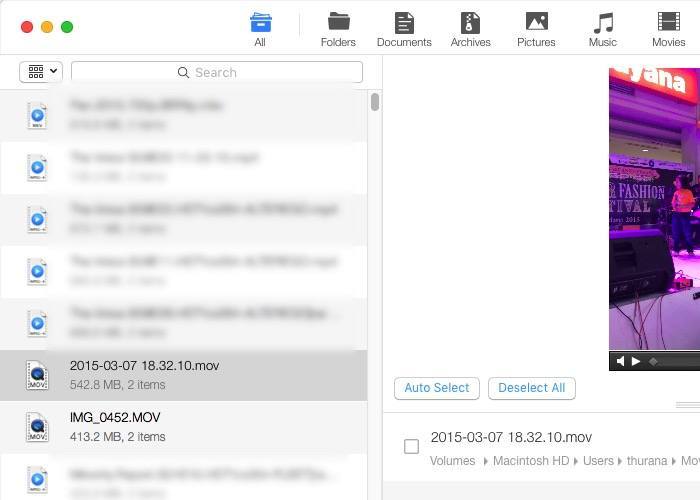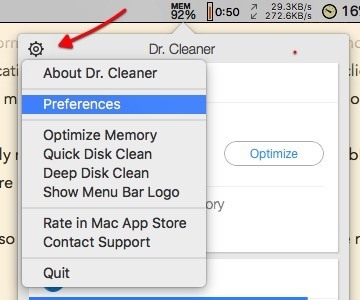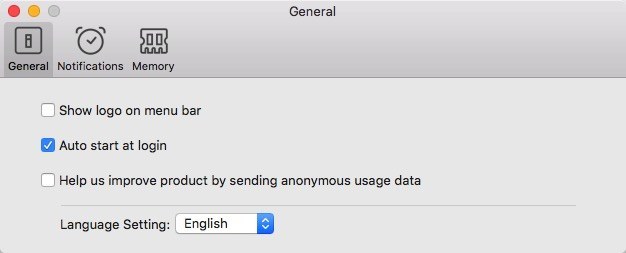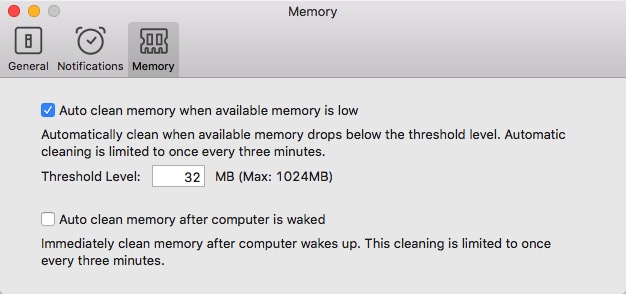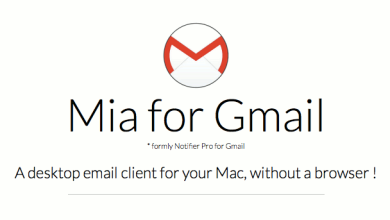Qu’on le veuille ou non, l’utilisation régulière de l’ordinateur laissera derrière elle des déchets, et le nettoyer manuellement ne vaut pas votre temps précieux. Vous aurez besoin de l’aide d’applications spécialisées dans le nettoyage du système. Il existe un certain nombre d’applications qui entrent dans cette catégorie; l’un d’eux est une application Mac gratuite appelée Dr. Cleaner.
Contenu
Fenêtre principale
Lorsque vous ouvrez l’application pour la première fois, vous la trouverez dans la barre de menus. L’icône vous donnera des informations rapides sur l’utilisation actuelle de la mémoire. En cliquant dessus, vous ouvrirez la fenêtre principale contenant des informations plus exploitables.
Il y a deux parties principales de la fenêtre principale : la mémoire et le disque.
1. Mémoire
En plus de vous donner des informations sur la quantité de mémoire utilisée par le système, Dr. Cleaner vous indiquera également si les applications utilisent une mémoire importante. Si vous cliquez sur le petit bouton « i », vous obtiendrez des informations plus détaillées sur la mémoire de votre système.
Dr. Cleaner gérera automatiquement l’utilisation de la mémoire et libérera la mémoire disponible après la fermeture d’une application. La fonctionnalité est appelée « Optimiseur de mémoire intelligent ».
Mais vous pouvez le faire manuellement en cliquant sur le bouton « Optimiser » dans la fenêtre principale.
2. Disque
Dr. Cleaner analyse votre système pour trouver les fichiers indésirables nettoyables et les affiche dans le volet Disque. Vous pouvez nettoyer les déchets en cliquant sur le bouton « Nettoyage rapide ». Cette fonctionnalité est particulièrement utile lorsque vous manquez de stockage disponible sur votre disque dur.
Si vous souhaitez obtenir un résultat plus détaillé, vous devez choisir le lien « Nettoyage en profondeur du disque » en bas du volet Disque.
Une autre fonctionnalité ici est « Duplicate Finder ». Vous pouvez l’utiliser pour libérer plus d’espace sur le disque dur en recherchant et en supprimant les doublons. Vous pouvez interrompre le processus à l’aide du bouton « Arrêter et afficher les résultats ». Ce processus peut prendre un certain temps selon la taille de votre disque dur.
Une fois le résultat obtenu, vous pouvez parcourir la liste, sélectionner ceux que vous souhaitez supprimer, les supprimer en cliquant sur le bouton « Supprimer » et confirmer les éléments de la liste contextuelle.
Préférences et plus
Pour accéder aux Préférences de Dr. Cleaner, vous pouvez cliquer sur l’icône d’engrenage en haut à gauche de la fenêtre. Vous pouvez également accéder à toutes les fonctionnalités à partir de ce menu.
Le volet Préférences vous offre des options pour démarrer automatiquement l’application lorsque vous démarrez votre ordinateur.
Il vous permet également d’afficher/masquer les notifications d’optimisation de la mémoire intelligente et de décider de nettoyer ou non automatiquement la mémoire disponible chaque fois qu’elle tombe en dessous du seuil que vous avez défini. Le nombre de seuil par défaut est de 32 Mo.
Une option que j’aimerais voir pour améliorer l’application est la possibilité de nettoyer la mémoire disponible manuellement à l’aide d’une combinaison de raccourcis clavier. Espérons que le développeur ajoutera cette fonctionnalité à l’avenir.
Et une autre chose que je pense avoir trouvée lors de mon essai routier est que la fonction de recherche « Big Files » ne fonctionne pas. J’ai essayé différentes options de filtrage de taille de fichier et j’ai attendu un temps considérable, mais Dr. Cleaner ne m’affiche qu’une page blanche.
Conclusion
Dr. Cleaner est un moyen rapide et facile d’utiliser la maintenance du système qui peut vous aider à récupérer l’espace disque et la mémoire système. C’est une bonne alternative à d’autres applications payantes similaires, mais il y a encore matière à amélioration.
Avez-vous essayé Dr. Cleaner ? Quelles applications utilisez-vous pour maintenir votre système ? S’il vous plaît partager en utilisant les commentaires ci-dessous.
Crédit d’image : Archief national
Cet article est-il utile ? Oui Non

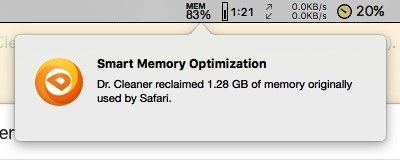
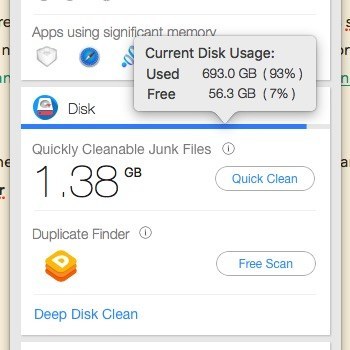
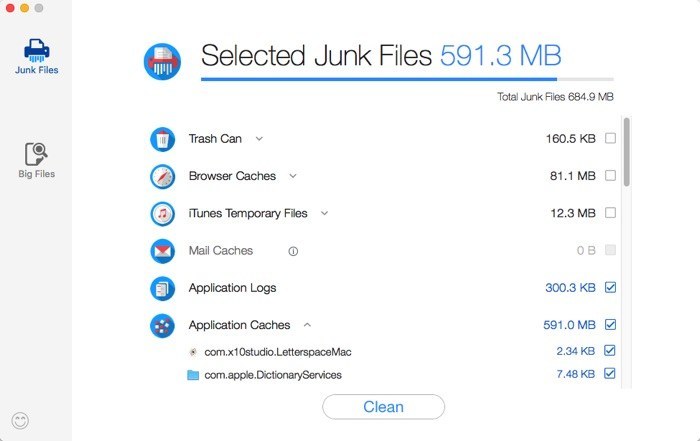
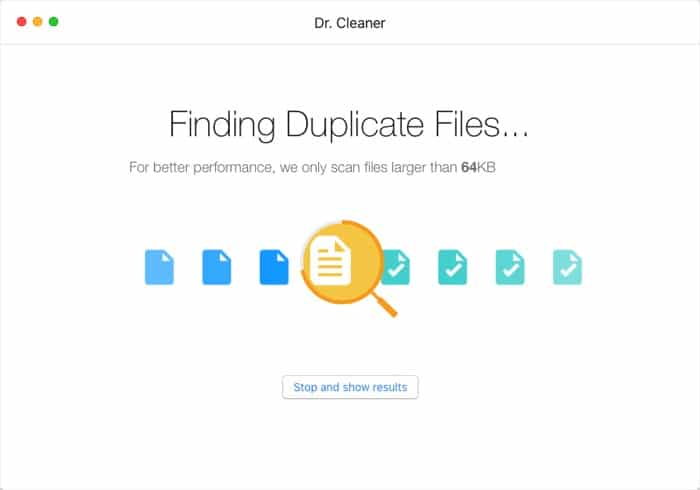
![Reprenez le contrôle de vos contacts avec Cobook [Mac]](https://www.lojiciels.com/wp-content/uploads/2021/12/Reprenez-le-controle-de-vos-contacts-avec-Cobook-Mac.jpg)